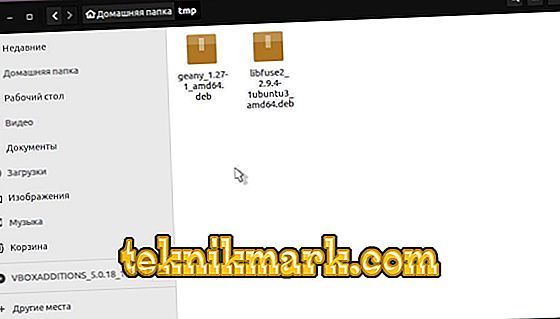A Linux Ubuntu harmadik féltől származó szoftvert telepíthet. Ehhez a .DEB kiterjesztésű fájlokat használjuk. Ezek az alkalmazásközponton, terminálon vagy segédprogramokon keresztül nyílnak meg. Ennek legegyszerűbb módja egy grafikus felület. De a felhasználók, akik korábban nem működtek ilyen operációs rendszerben, valószínűleg nem tudnak utasítások nélkül kitalálni. Az Ubuntu-ban a deb csomag telepítése kissé eltér a Windows exe fájljaitól.

Kezdeni
Ahhoz, hogy a segédprogram hiba nélkül működjön, jobb, ha letölti a Linux Application Center (CPU) -ból. Szóval biztosan megkapja a hivatalos szoftvert. Ez függetlenül frissül. A kívánt program webhelyén kereshet fájlokat. A nem hivatalos forrásokra utaljunk utoljára: például, ha a számítógép nem fér hozzá az internethez. A DEB kézi telepítése akkor is fontos, ha nem találta meg a CPU-ban található segédprogramot.
Ha a hálózat ki van kapcsolva a számítógépen, ez az egyetlen módja annak, hogy telepítse az illesztőprogramokat. Jobb, ha keresik őket a launchpad.net oldalon. Írja be a "Linux-Firmware" -t a keresőmezőbe. Ezután válassza ki az elosztást és az architektúrát.
A csomagnak szüksége van a könyvtárakra, amelyeken ez függ. Az ilyen objektumok más operációs rendszerekben vannak. Például a Windowsban ezek .dll fájlok. A szoftver központból történő telepítésekor a hiányzó bővítmények automatikusan települnek. A harmadik féltől származó segédprogramokkal pedig minden nem olyan egyszerű. Ha nincsenek könyvtárak, és a CPU nem tölti be őket, azt jelenti, hogy manuálisan kell letölteni őket.
Grafikus felület
A legegyszerűbb deb-csomag telepítése grafikus felületen keresztül. Ez hasonlít a Win Explorerre. De a különbségek még mindig ott vannak.
- Menj a Linux fájlkezelőre.
- Nyissa meg a mappát a kívánt fájl segítségével.
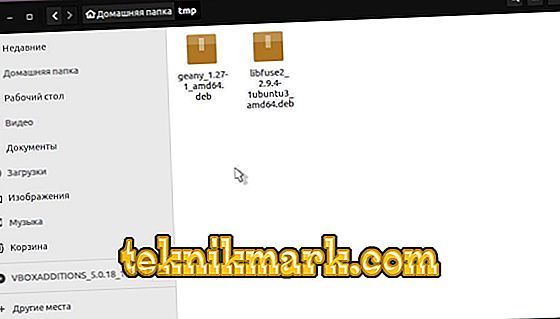
Mappa a telepítőfájl segítségével
- Kattintson a jobb egérgombbal, és indítsa el a helyi menüben.
- A telepítő megjelenik.
- Hiba léphet fel, amely szerint a program egy elavult verziója már telepítve van. Csak zárja be a figyelmeztetést. Nem árt.
- Kattintson a "Telepítés" gombra.
- Adja meg az adminisztrátori jelszót.
- Várjon, amíg a telepítés befejeződik. Ez sokáig tarthat.
Így futtathatja a fájlokat az alkalmazásközponton keresztül. Gyakran lassul, és a „helytelenül” megnyitja a segédprogramokat. Ezért jobb a konzolt használni.
terminál
Az alábbiakban bemutatjuk, hogyan telepíthetjük a deb csomagot Ubuntu konzolparancsokkal:
- "Alkalmazások - Standard".
- Nyissa meg a "Terminál" -ot.
- Váltson arra a könyvtárra, ahol a telepítő található. Ehhez írja be a "cd ~ / [FolderName]" -t idézőjelek nélkül. Helyezze be a mappa nevét. És nyomja meg az Enter billentyűt.
- A "Dpkg" szolgáltatást használjuk. Írja be a "sudo dpkg -i [fájlnév] .deb" parancsot a konzolba.

A "sudo dpkg -i [fájlnév] .deb" konzolba írunk
- Lehet vágni. Elég és egy parancs "sudo dpkg -i / [Пут_п_папкепір [['s name_файла answer.deb").
- A program nem tölt be további könyvtárakat. Ha problémái vannak a függőségekkel, írja be a "sudo apt-get -f install" parancsot.

"Sudo apt-get -f telepítés"
- Ha több deb-installer is van, mindent futtathat. A parancsban a „*” csillagot tegye a fájlnév helyett. A terminál bármilyen karaktert fog észlelni. Ez akkor hasznos, ha csomagokat szeretne letölteni könyvtárakkal. Tegyük fel, hogy a nevük: Program-1.deb, Program-2.deb, Program-3.deb. Minden külön letölthető. De jobb, ha időt takarít meg, és írja be a „Programm * .deb” parancsot. A szolgáltatás mindezt elindítja. A telepített fájl azonnal szükségessé válik a szükséges függőségekkel.
Egyéb segédprogramok
A telepítők letöltéséhez más segédprogramok is találhatók.
GDebi
Ha nincs, töltse le a terminált. Adja meg a „sudo apt install gdebi” parancsot. A szolgáltatás megjelenik a fájlok helyi menüjében. Egyszerű használata:
- Jobb klikk a csomagra.
- "Gdebi" tétel.

Telepítés Gdebi-n keresztül
- Piros gomb "Telepítés".

Kattintson a piros gombra A csomag telepítése
A "sudo gdebi [Path_to_directory] / [Pack_Name] .deb" konzolon keresztül is lehetséges. A program maga is betölti a kapcsolódó könyvtárakat, ha a számítógép csatlakozik az internethez, és a tárolóban vannak.
hajlamos
Ez az, ami a DEB-telepítésnek az Ubuntu-ban úgy néz ki, mint az Advanced Packaging Tool. Helyi csomagokhoz alkalmas:
- Indítsa el a "Terminál" -ot.
- Keresse meg a kívánt mappát a „cd ~ / [DirectoryName]” fájl használatával. A parancsban megadhatja a teljes útvonalat.
- És írja be a "sudo apt install ./ [Filename.deb") parancsot. A dőlésszögű ("slash") pont azt jelenti, hogy az aktuális könyvtárat érinti.
- A függőségek automatikusan letölthetők, ha rendelkezésre állnak.
Most már tudod, hogyan kell telepíteni egy deb csomagot az Ubuntu Linux-on. Sokféleképpen lehet. A programokat intuitív interfész vagy terminál segítségével töltheti le. További könyvtárakat is le kell tölteni, amelyek a segédprogramtól függenek. Ennek eredményeként több csomagot is elhelyezhet, de többet is.
Ossza meg véleményét: melyik módszer szerint van a leggyorsabb és legkényelmesebb?